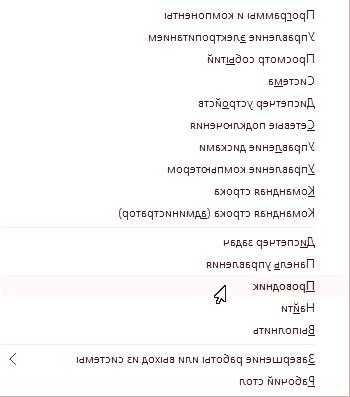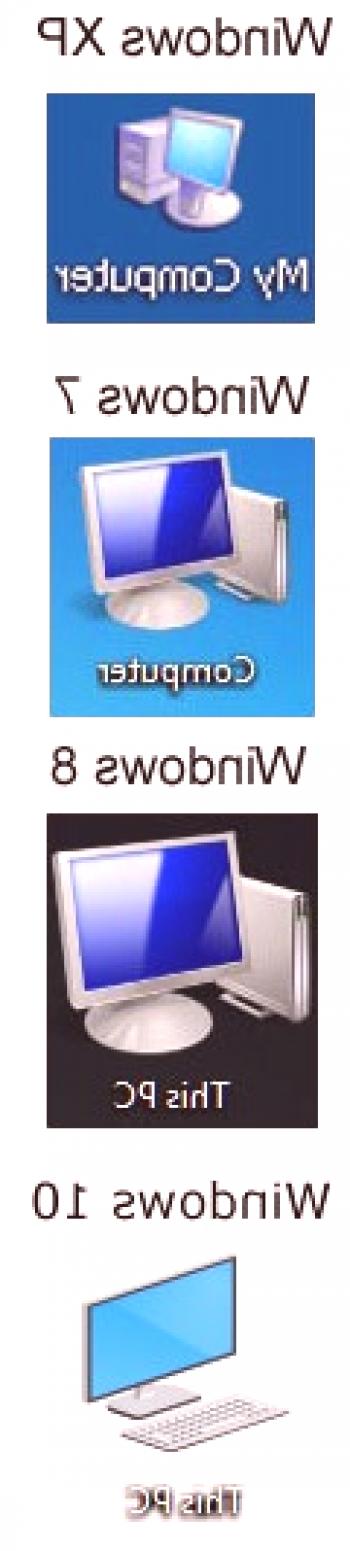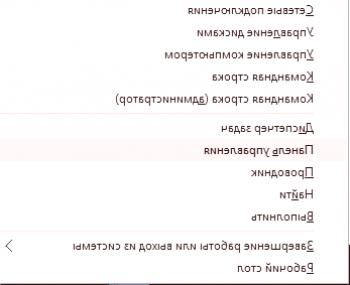Pozdravljeni! Zato je čas, da namestite Windows 10. Ali natančneje, ta operacijski sistem sem že dal na svoj računalnik in zdaj vam bom pokazal, kako se je to zgodilo.
Na splošno je namestitev sistema Windows 10 skoraj enaka kot pri namestitvi, na primer istih sedem. Torej, če imate dovolj izkušenj v tem primeru, potem ta članek imate nič opraviti. Po drugi strani pa novincem ne bo težko to storiti, saj je celotna namestitev preprosta in Russified.
Poyekhali.

Kako namestiti Windows 10 iz bliskovnega pogona
Če želite začeti, v računalnik vstavimo zagonski USB-pomnilniški ključ Windows 10. Odprite njegovo vsebino in zaženite datoteko setup.exe.
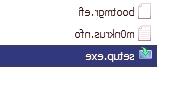
V oknu izberite jezik namestitvenega programa.
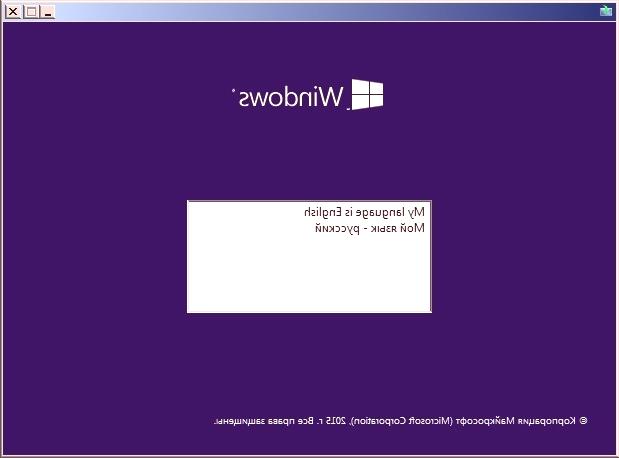
Nato izberite jezik sistema Windows in pritisnite "Naprej".
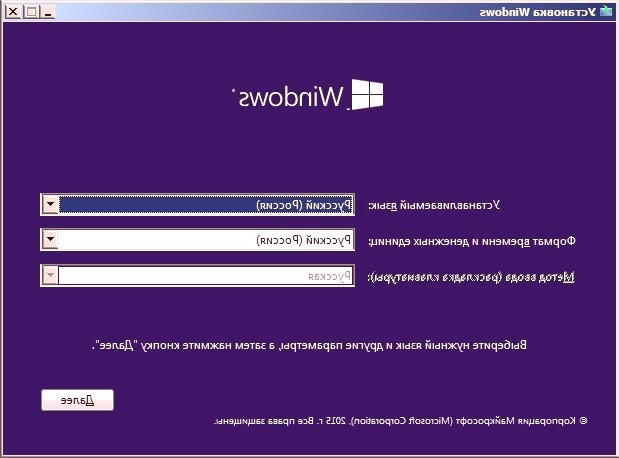
Naslednje okno bo prikazalo gumb "Namesti". Sami kliknete nanj.
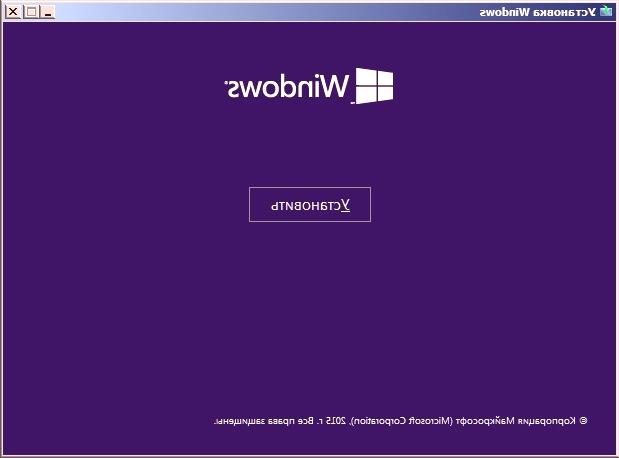
Nato morate izbrati, ali želite prejemati posodobitve za namestitveni program Windows 10. Ker imam pirata, sem izbral "Ne, hvala."
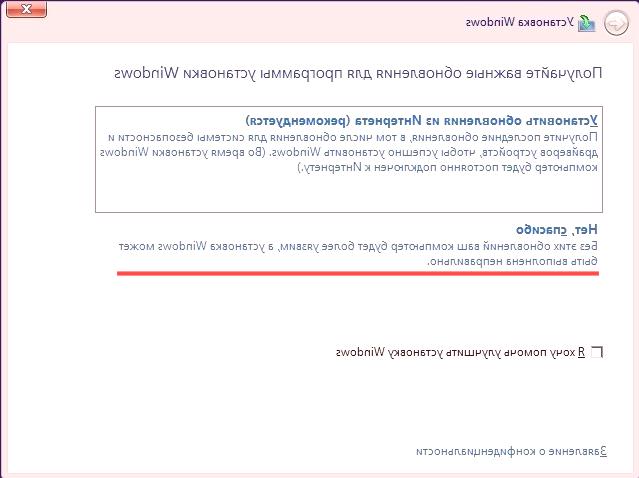
Nato se odpre različica operacijskega sistema Windows 10, ki jo želite namestiti, kot sem omenil v prejšnjih členih, Windows 10 Enterprise. Prav tako bodite pozorni na zavihek "Arhitektura", izbral sem x86, ker imam 32-bitni računalnik in x64 ne morem namestiti sam.
Omeniti je treba, da vsi ne bodo imeli okna z možnostmi programa Windows. Vse je odvisno od vašega monterja, licence itd.
Kliknite gumb "Naprej".
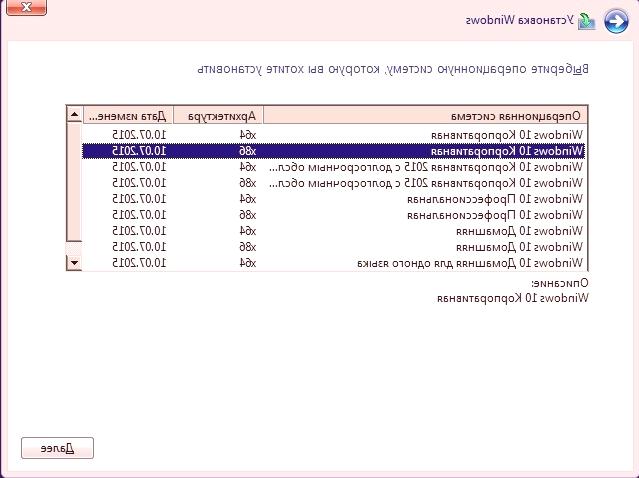
V naslednjem oknu označimo dejstvo, da sprejmemo pogoje licence in ponovno pritisnemo."Naprej".
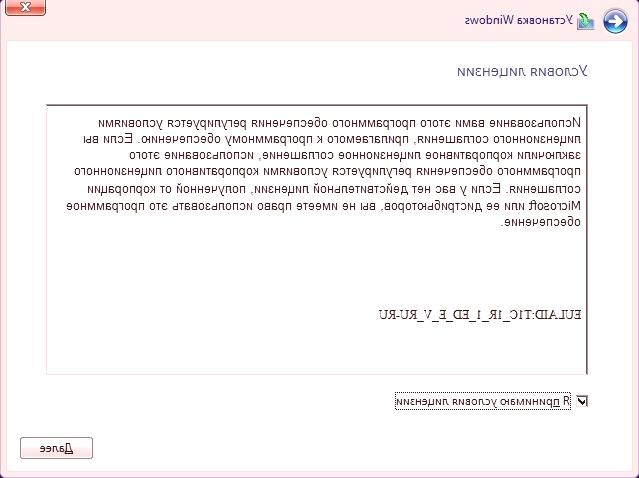
Nato se pojavi okno z izbiro vrste namestitve, posodobitve ali čiste namestitve. Izbrala sem mrežo, to je selektivno: namestim samo Windows. "
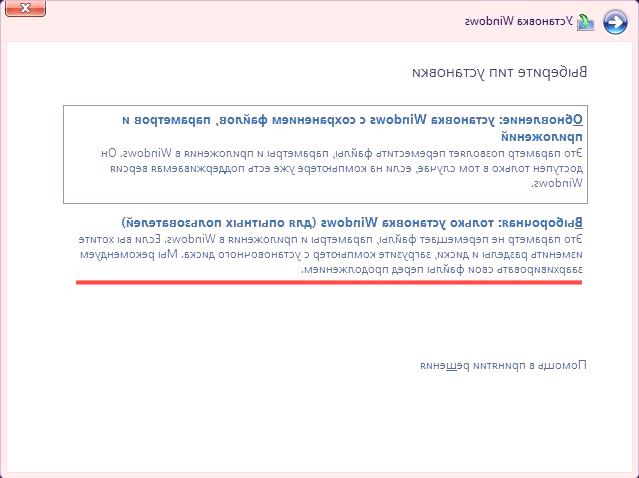
Sedaj morate izbrati, kam želite namestiti Windows 10, natančneje v kateri del trdega diska. Običajno je to pogon "C". Ko izberete to možnost, se prikaže okno, ki opozarja, da če je v tem razdelku že nameščen Windows, bodo vse datoteke premaknjene v mapo Windows.old. Pritisnite OK. Ko je nameščen, ga lahko varno odstranite.
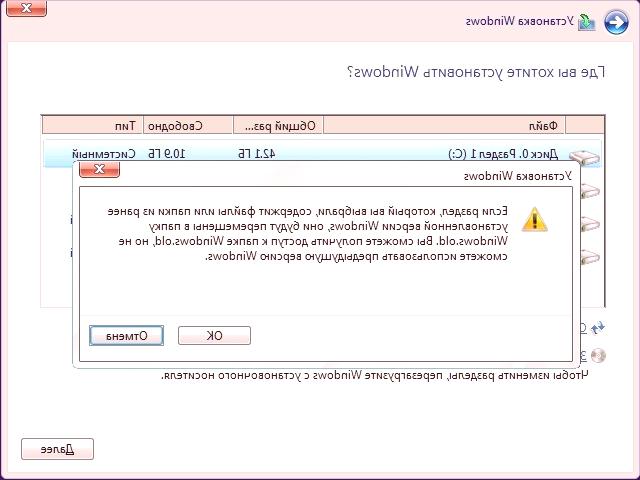
V tem primeru je bil uveden sistem Windows 10.
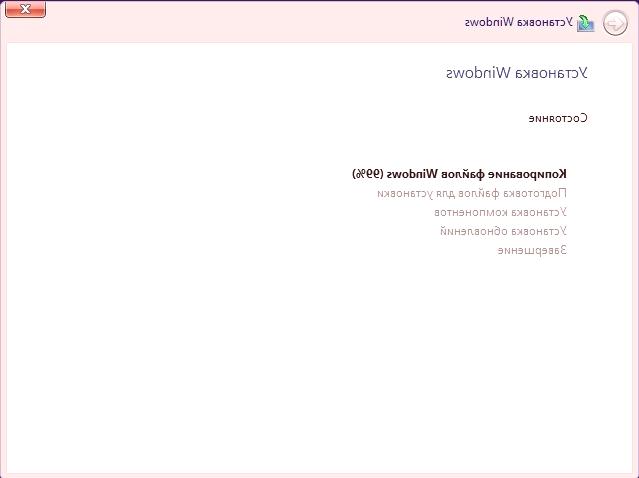
Najprej kopirate datoteke. Nato pripravite te datoteke za namestitev.
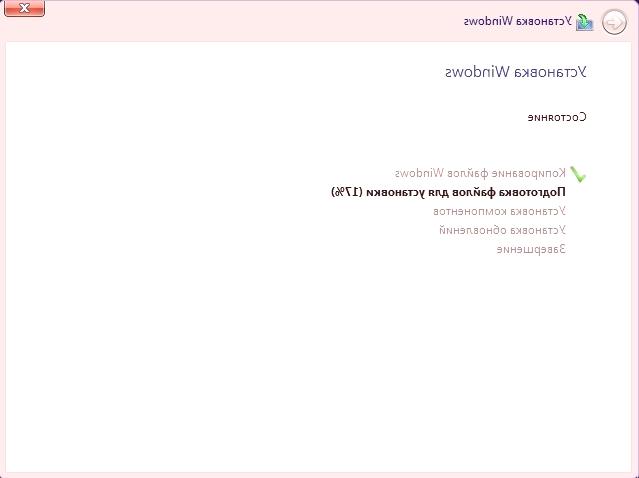
Med pripravo se izvede prvo ponovni zagon računalnika s takim opozorilom. In vsi čas namestitve bo še nekaj ponovitev, z drugimi opozorili.
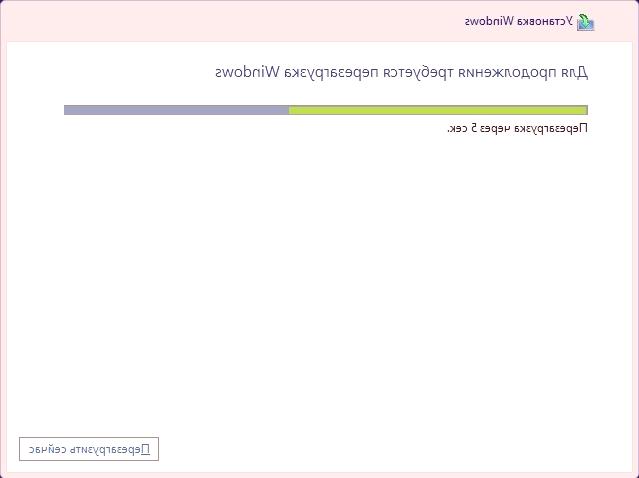
Na kratko, ker vse poteka na stroju. In takoj se želim opravičiti za kakovost fotografij, pozabil sem vzeti normalno kamero na eno.
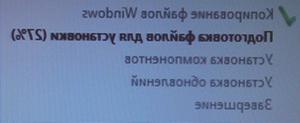
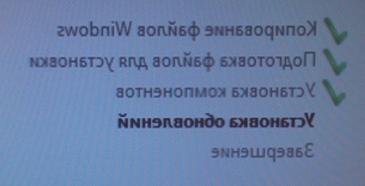

Po vsem tem in še enem ponovnem zagonu, pridemo do okna, kjer so nam povedali, da je čas za vnos aktivacijskega ključa za Windows 10. Tega nisem naredil (imam aktivator) in v spodnjem levem kotu kliknem na gumb "Naj bo pozneje" .
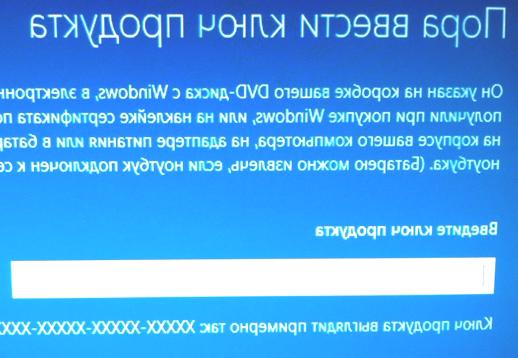

Nato se nam ponudi, da povečamo hitrost dela. Dejstvo je, da so pozvani, da zapustijo enake, glasne in vohunske module sistema Windows 10, da jih izključite, v spodnjem levem kotu sem kliknil »Nastavitve«.parametre "in jih odklene.


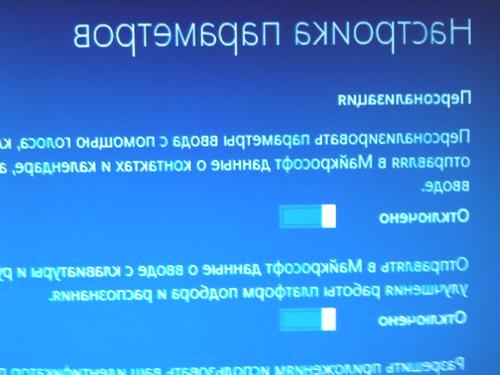
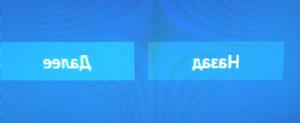
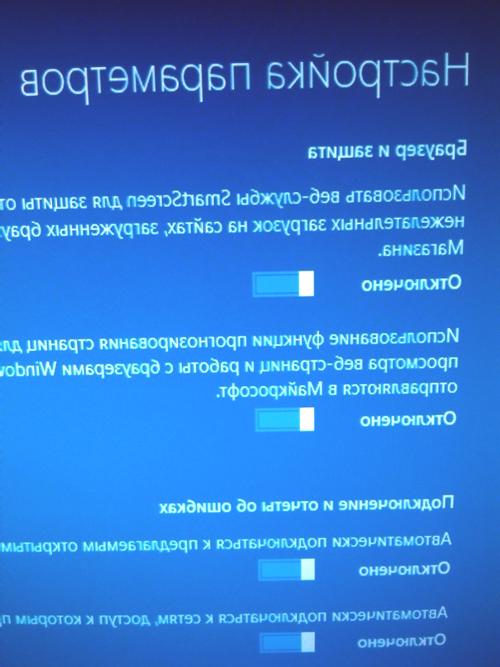

Sledi okno, v katerem morate vnesti lastno uporabniško ime. Lahko pa takoj vnesete geslo za Windows.
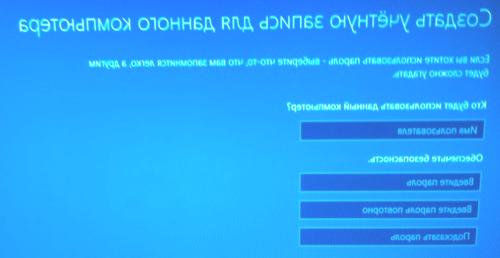
Skoraj vse, samo počakaj malo.


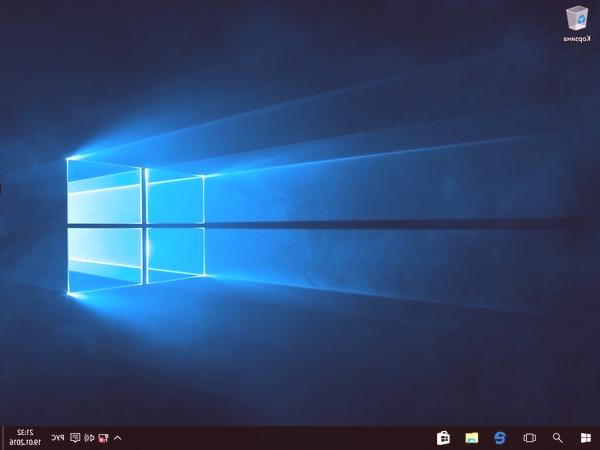
Tukaj smo namestili Windows 10 z zagonskega bliskovnega pogona na našem računalniku. V naslednjih člankih bom opisal moje prve korake v tem OS. Toda dejstvo, da imam ducat, ne pomeni, da lekcije iz drugih operacijskih sistemov ne bodo. Vse bo, preprosto z Windows 10 bodo postali več.
Prejšnji članek:.
Naslednji članek:.